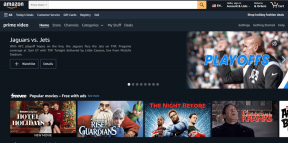Како делити фотографије и видео записе на Гоогле диску
Мисцелланеа / / November 29, 2021
Будући да је подразумевана апликација за складиштење у облаку на Андроиду, Гоогле Дриве је најпопуларнија услуга у облаку међу потрошачима. Иако су многе могућности дељења Гоогле диска присутне у Апликација Гоогле слике, неки и даље преферирају Гоогле диск за слање фотографија и видео записа. Ево како да делите фотографије и видео записе помоћу десктоп и мобилних апликација Гоогле диска.

Све је у погодностима и прилагодљивости. Захваљујући његовој популарности и широкој употреби, највероватније ћете пронаћи друге са важећим Гмаил/Гоогле ИД-ом. То чини дељење преко Гоогле диска једноставнијим него икад.
Такође на Гуидинг Тецх
Мобилне апликације Гоогле диска
Прво ћемо причати о томе како да делите фотографије и видео записе на Гоогле диску помоћу мобилних апликација. Пошто и Андроид и иОС имају идентично корисничко сучеље Гоогле диска, можете користити кораке на било којој платформи да бисте обавили ствари.
Отпремите фотографије и видео записе на Гоогле диск
Пре него што почнете да делите датотеке, прво морате да отпремите фотографије и видео записе на релевантне фолдер на Гоогле диску апликација.
У примеру испод, користимо иОС апликацију Гоогле диск.
Корак 1: Отворите апликацију Гоогле диск на иПхоне-у.
Корак 2: Додирните икону + на дну и изаберите Фолдер.


Корак 3: Дајте му релевантно име и додирните дугме Креирај.
4. корак: Што се тиче прилагођавања, можете да додирнете мени са три тачке поред назива фасцикле и промените боју фасцикле из подразумеване сиве у било коју боју (24 опције боја које можете изабрати).


5. корак: Отворите новостворену фасциклу и додирните икону + и изаберите Отпреми.


Корак 6: Изаберите Фотографије и видео записи, дајте одговарајућу дозволу за приступ свим медијским датотекама на телефону и отворите мени библиотеке фотографија.
Корак 7: Изаберите фотографије и видео који желите да поделите и притисните дугме за отпремање на врху.

Корак 8: На основу ваше брзине интернета, Гоогле диск ће отпремити медије у оригиналном формату без икакве компресије.
Алтернативно, можете директно отворити Апликација Фотографије на иПхоне-у или Андроид. Изаберите фотографије и видео записе које желите да пошаљете и користите мени за дељење да бисте их отпремили у одредишни директоријум Гоогле диска.
Када се медијске датотеке отпреме у директоријум Гоогле диска, спремне су за дељење међу пријатељима и члановима породице.
Такође на Гуидинг Тецх
Делите директоријум Гоогле диска
Постоје два начина за дељење директоријума Гоогле диск. Можете или генерисати везу за дељење или директно додати чланове. Ево како да делите директоријум Гоогле диска.
Корак 1: Отворите апликацију Гоогле диск и идите до фасцикле.
Корак 2: Додирните мени са три тачке и изаберите Дели.


Корак 3: Додајте ИД Гоогле налога других корисника да бисте се придружили директоријуму и почели да уносите измене. Или можете да изаберете везу Копирај и директно поделите позивну везу фасцикле преко било ког канала друштвених медија.


У било ком тренутку можете да одете на опцију „Управљајте људима и везама“ и уклоните људе из ње или промените подешавања везе са „Ограничено на свакога са везом“.
Са опцијом Ограничено, само додати људи могу да приступе и виде медијске датотеке у фасцикли. Опција „Свако са везом“ отвара још три дозволе.


Гледалац: Остали са везом могу само да виде садржај у фасцикли.
Коментатор: Они са везом за Дриве могу да оставе коментар о својим повратним информацијама.
Уредник: Ово даје свима који имају везу пуну слободу да мењају садржај. Они могу да преузимају, уређују, па чак и уклањају фотографије и видео записе из фасцикле. Будите опрезни док користите дозволу уредника.

Све зависи од вашег случаја употребе. Ако планирате да делите фотографије и видео записе користећи Гоогле диск на вебу за ширу заједницу, онда Свако ко има везу опција ће вам одговарати.
Они који желе да деле фотографије и видео записе са одређеном групом људи треба да се придржавају Ограничен опција.
Гоогле диск Веб
Такође можете да делите фотографије и видео записе користећи веб Гоогле диск. Погодно је за оне који имају фотографије и видео записе сачуване на свом рачунару.
Корак 1: Посетите Гоогле диск на вебу и пријавите се користећи акредитиве Гоогле налога.
Корак 2: Кликните на дугме Ново на левој страни и креирајте нову фасциклу коју желите да делите.

Корак 3: Дајте му релевантно име, промените боју фасцикле и спремни сте за отпремање фотографија и видео записа у њега.

4. корак: Идите до медијских датотека сачуваних на рачунару. Изаберите те фотографије и превуците их у фасциклу Гоогле диск на вебу.
5. корак: Када се отпреме у фасциклу, можете се вратити на почетну страницу Гоогле диска.
Корак 6: Изаберите фасциклу коју желите да делите и кликните на везу Генериши или дугме Дели на врху.

Опције дељења су сличне онима о којима смо разговарали за мобилну апликацију Гоогле диск.
Такође на Гуидинг Тецх
Уживајте у беспрекорном дељењу медија са Гоогле диском
Знамо како Гоогле фотографије надмашују Гоогле диск Дељење партнера и бољу друштвену интеграцију као што су лајкови и коментари. Али ово последње има и предности. Уз Гоогле диск, имате већу контролу над начином на који желите да делите фотографије и видео записе са другима.
Што се тиче будућности, желели бисмо да видимо везе са истеком и везе за заштиту лозинком на Гоогле диску ради боље безбедности и приватности.